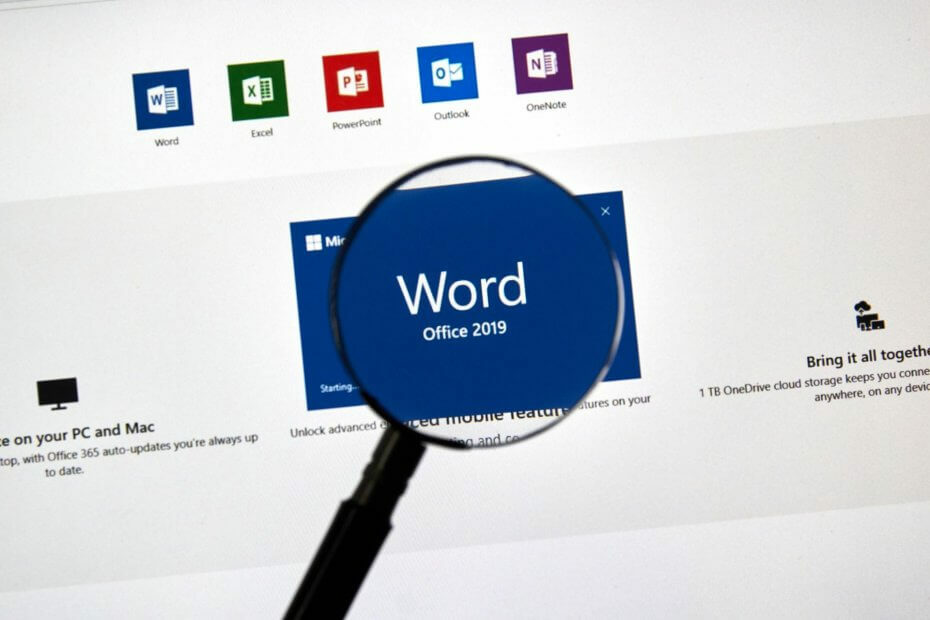
このソフトウェアは、一般的なコンピューターエラーを修復し、ファイルの損失、マルウェア、ハードウェア障害からユーザーを保護し、最大のパフォーマンスを得るためにPCを最適化します。 3つの簡単なステップでPCの問題を修正し、ウイルスを削除します。
- RestoroPC修復ツールをダウンロードする 特許技術が付属しています(特許が利用可能 ここに).
- クリック スキャン開始 PCの問題を引き起こしている可能性のあるWindowsの問題を見つけるため。
- クリック 全て直す コンピュータのセキュリティとパフォーマンスに影響を与える問題を修正する
- Restoroはによってダウンロードされました 0 今月の読者。
Word Online は、Webブラウザでドキュメントを編集およびフォーマットできるようにするプログラムです。 あなたが ドキュメントをWordで保存する、Word Onlineで同じドキュメントを開いたWebサイトにも保存され、一部の機能は両方の環境で異なる動作をしますが、両方のドキュメントは類似しています。
異なる機能には、編集が含まれます。編集は、WordOnlineでは次のようなページ書式設定ツールを表示しません。 余白、ページブレーキ、表紙、さらにはヘッダー/フッターツールに加えて、オブジェクトがプレースホルダーとして表示されます 代わりに。
以前はWordOnlineとして知られていました WordWebアプリ デスクトップ版のWordほど機能が充実していなくても、カジュアルなユーザーには最適ですが、それでも包括的で、さまざまなドキュメント形式で動作します。
また、すべてのブラウザでうまく機能し、他のユーザーを表示または表示するように招待することができます ドキュメントで共同作業する. また、ブログ投稿やWebサイトにドキュメントを埋め込むことができる機能もあります。
Word Onlineが機能しない、または応答しない場合は、以下の修正のいくつかを試して、問題が解決するかどうかを確認してください。
修正:WordOnlineが機能しない/応答しない
- 一般的なトラブルシューティング
- ドキュメントをダウンロードしてWordで編集する
- ブラウザのキャッシュを更新する
- ブラウザの設定をリセットする
- ブラウザのポップアップブロッカーを設定する
- ブラウザをセーフモードで実行する
1. 一般的なトラブルシューティング
Word Onlineが機能しない、または応答しない問題を修正するには、まず、Internet Explorerのプライベートブラウジングなど、別のブラウザでWordOnlineにアクセスできるかどうかを確認します。 これを行うには、に移動します ツール メニューを選択して選択します inPrivateブラウジング、または使用 CTRL + SHIFT + P.
また、別のデバイスでプログラムにアクセスしたときに同じことが発生するかどうかを確認してください。 デバイスを再起動し、再度サインインしてから、Word Onlineを再起動して、問題が解決するかどうかを確認します。
使用しているブラウザが原因でWordOnlineが機能しない、または応答しない場合は、 別のブラウザを試してください. たとえば、Internet Explorerを使用している場合は、 Firefox、Chrome、またはその他のブラウザを使用して、現在のブラウザを使用しているときに問題が発生するかどうかを確認します。
- 関連: Windows 10でパスワードを入力できませんか? 修正する方法は次のとおりです
問題が影響しているのはごく一部のユーザーのみである場合があり、Microsoftはそのような修正を提供し、世界中に展開します。 1日または指定された期間内に、チームにサポートチケットを提出して、それが既知であるかどうかを確認することもお勧めします。 問題。
2. ドキュメントをダウンロードしてWordで編集する
Word Onlineが機能しない、または応答しないという問題が発生した場合は、ドキュメントをダウンロードして、Wordデスクトップアプリケーションで(ローカルに)編集してみてください。 このプログラムまたはフルバージョンのWord / OfficeがPCにインストールされていない場合は、ワードパッドでドキュメントを開いてみてください。これは、組み込みの機能です。 ウィンドウズ。
3. ブラウザのキャッシュを更新する
これをする:
- 右クリック 開始 選択します 実行
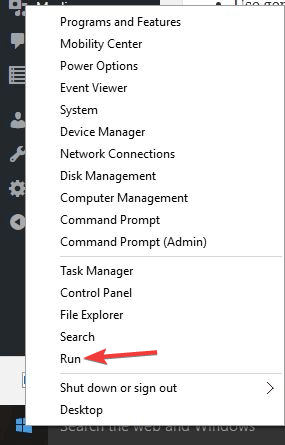
- タイプ inetcpl。cpl
- Enterキーを押すか、クリックします OK
- クリック 高度な 下 インターネットプロパティ
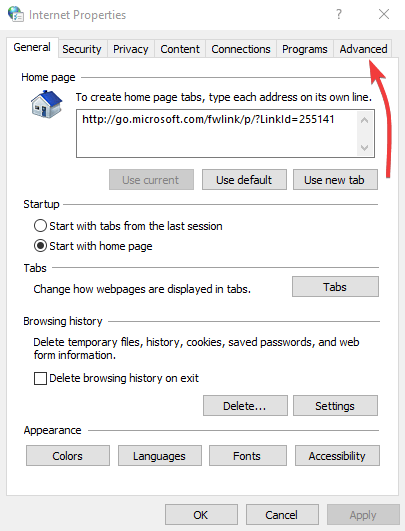
- 戻す 高度な設定
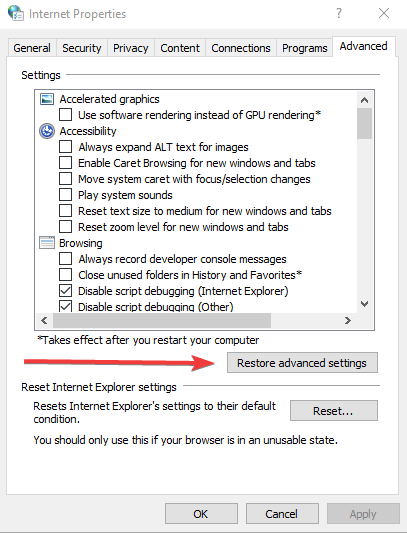
- 新しいプロンプトが開くまでリセットします
- 小切手 個人設定を削除する ボックス
- クリック リセット をクリックします OK
—関連: 修正:Word2016ドキュメントを編集できない
4. ブラウザの設定をリセットする
Word Onlineが機能しない、または応答しない場合は、「申し訳ありませんが、問題が発生しました’、ブラウザの設定をリセットしてから、WordOnlineの使用を再試行できます。
- Chromeブラウザを使用している場合にリセットする方法は次のとおりです。
アプリや拡張機能が知らないうちに設定を変更することがあるため、Chromeをリセットできます。 ただし、これによって保存されたブックマークとパスワードが削除、クリア、または変更されることはありません。 対処方法は次のとおりです。
- 開いた グーグルクローム
- クリック 設定

- 下にスクロールしてクリックします 高度な
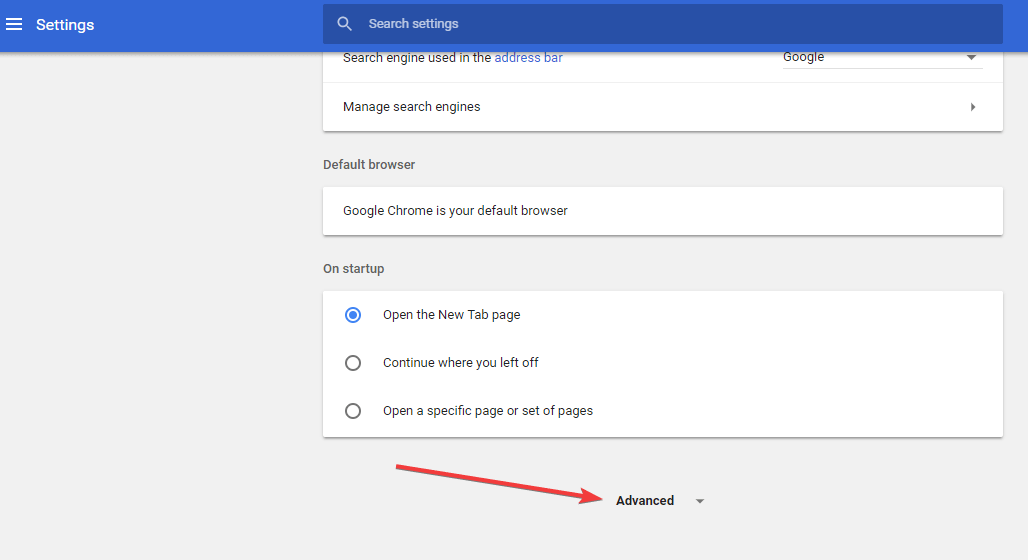
- に移動 リセット ボックス
システムスキャンを実行して、潜在的なエラーを発見します

Restoroをダウンロード
PC修復ツール

クリック スキャン開始 Windowsの問題を見つけるために。

クリック 全て直す 特許技術の問題を修正するため。
Restoro修復ツールを使用してPCスキャンを実行し、セキュリティの問題と速度低下の原因となるエラーを見つけます。 スキャンが完了した後、修復プロセスにより、破損したファイルが新しいWindowsファイルおよびコンポーネントに置き換えられます。
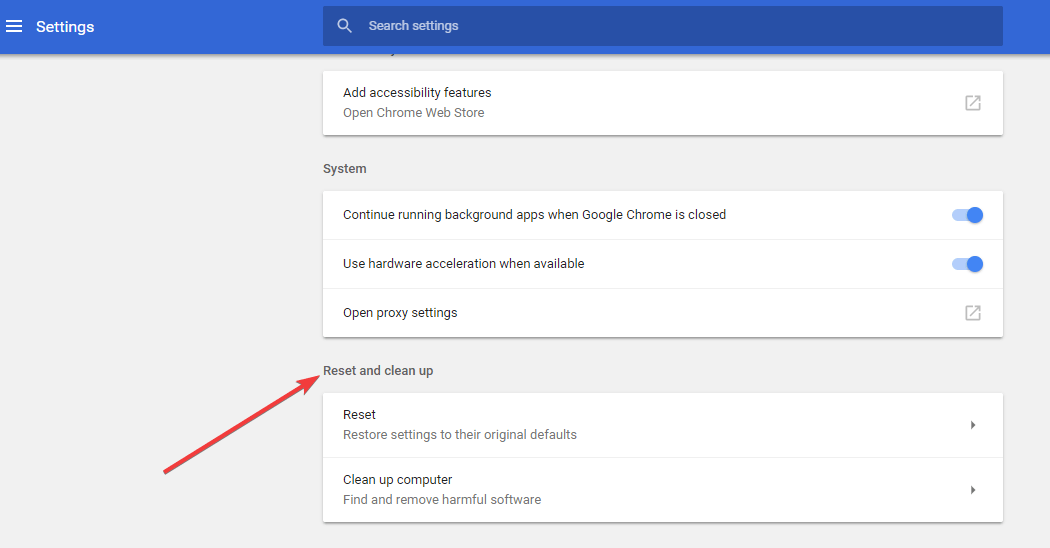
- クリック リセット クリックして確認します リセット 再び
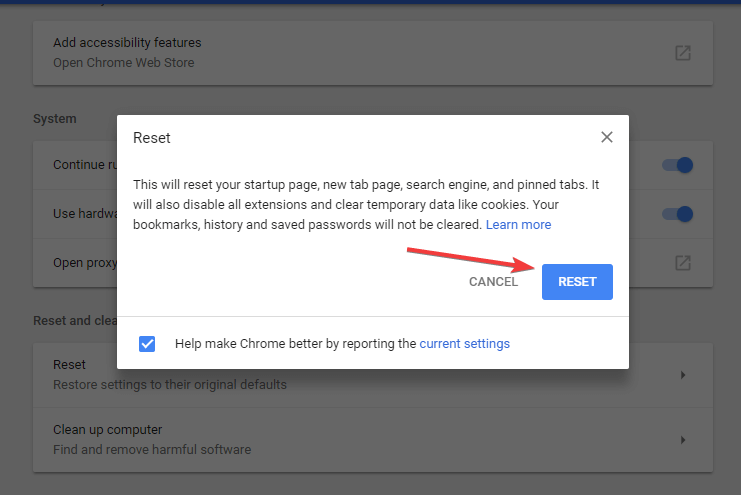
Chromeの設定をリセットすると、デフォルトの検索エンジンがGoogleに戻りますが、ホームページとタブも変更されます 新しいタブページとして、固定されたタブ、コンテンツ設定、Cookieとサイトデータ、拡張機能とテーマ–デフォルトに戻します 設定。
注意: リセットされる設定は、ログインしているChromeプロファイルのみです。これらの変更は、現在のアクティブなプロファイルでログインしているすべてのパソコンまたはデバイスに適用されます。
- InternetExplorerブラウザをリセットする方法
Internet Explorerを使用している場合は、設定をリセットして以前の状態に戻すことができます Word Onlineが機能していないかどうかにかかわらず、ブラウザが最初にコンピュータにインストールされたときでした 応答します。 これは、インストール後に変更された設定から発生する問題のトラブルシューティングに役立ちます。
- 関連: Word文書を編集できませんか? ここにあなたを助けるための6つのクイックフィックスソリューションがあります
注意: Internet Explorerをリセットすると元に戻せなくなり、以前の設定はすべて失われます。
これをする:
- 開始 インターネットエクスプローラ
- に移動 ツール メニュー
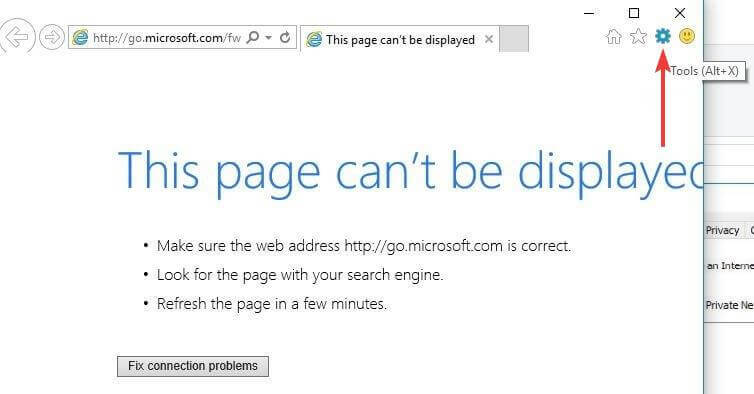
- クリック インターネット設定
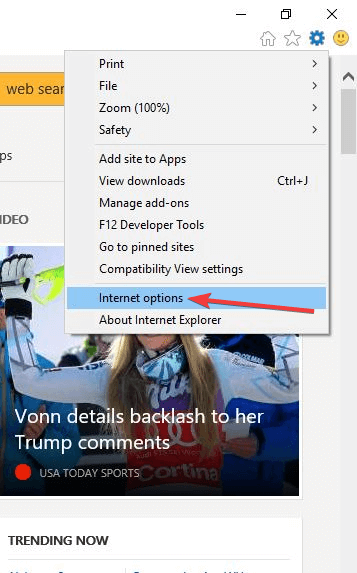
- クリック 詳細設定タブ [インターネットオプション]ウィンドウで
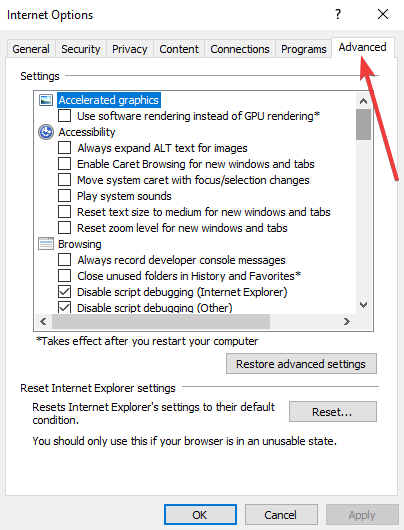
- クリック リセット
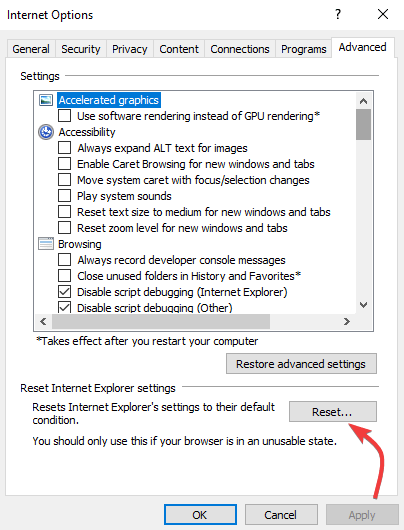
- A リセットの確認 ダイアログボックスが表示されます
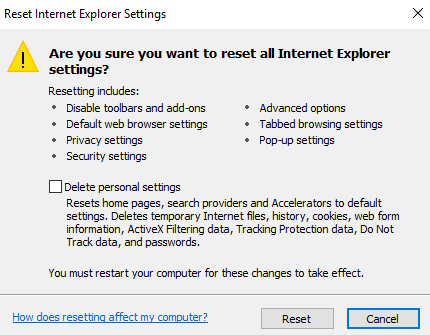
- 選択する 個人設定を削除する ブラウザの履歴、検索プロバイダー、ホームページ、追跡保護、アクセラレータ、およびActiveXフィルタリングデータもクリアする場合は、ボックスをクリックします。

- クリック 閉じる デフォルトのアプリが適用されたら、InternetExplorerを終了して再起動します
注意: それでもリセットできず、エラーメッセージが表示される場合は、表示されているすべてのウィンドウと実行中のプロセスが閉じていることを確認してください。一部が表示されていない可能性があります。 PCを再起動し、ブラウザを起動して、リセットを再試行してください。 ブラウザを起動できない場合は、を押して設定ウィンドウを開きます Windowsキー+ R 実行コマンドを開くには、次のように入力します inetcpl.cpl Enterキーを押します。 上記の手順に従って、IEを再度リセットします。
5. ブラウザのポップアップブロッカーを設定する
ポップアップブロッカーが原因でWordOnlineが機能しない、または応答しない場合があります。ポップアップブロッカーは、ファイルの作成後にポップアップをブロックし、ファイルの使用を困難にします。 ブラウザのポップアップブロッカーを設定してOfficeポップアップを許可し、ファイルを再度作成することで、この問題を回避できます。 ただし、これは新しいファイルに対してのみ機能し、すでに破損しているファイルには機能しません。
- 関連: 修正:「MicrosoftWordが機能しなくなった」エラー
6. ブラウザをセーフモードで実行する
Word Onlineが機能しない、または応答しない場合は、互換性またはアドオンの問題が原因である可能性があります。 問題を特定するには、Internet Explorerをセーフモードで実行して、アドオンまたは拡張機能をオフにします。 これをする:
- タイプ CMD 検索ボックスで
- クリック コマンド・プロンプト
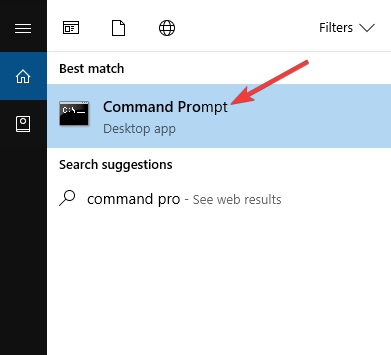
- タイプ C:\ Program Files \ Internet Explorer \ iexplore.exe –extoff
- 押す 入る
- Word OnlineにアクセスしているWebサイトにアクセスして、問題が解決するかどうかを確認します
注意: ブラウザ拡張機能を有効にするためにコマンドを再度実行する必要はありません。新しいInternetExplorerを開いて、通常のウィンドウを実行するだけです。
これらのソリューションのいずれかが、Word OnlineがPCで機能しない、または応答しない問題を修正するのに役立ちましたか? 以下のコメントセクションで私たちと共有してください。
チェックアウトする関連記事:
- Word文書を編集できませんか? ここにあなたを助けるための6つのクイックフィックスソリューションがあります
- WINWORD.EXEアプリケーションエラーを修正する方法
- プレイする7つのベストWindows10ワードゲーム
 まだ問題がありますか?このツールでそれらを修正します:
まだ問題がありますか?このツールでそれらを修正します:
- このPC修復ツールをダウンロードする TrustPilot.comで素晴らしいと評価されました (ダウンロードはこのページから始まります)。
- クリック スキャン開始 PCの問題を引き起こしている可能性のあるWindowsの問題を見つけるため。
- クリック 全て直す 特許技術の問題を修正する (読者限定割引)。
Restoroはによってダウンロードされました 0 今月の読者。

![システムの再起動が必要なため、アクションは実行されませんでした[修正]](/f/c3cd7df311bcadf519ae6d85ad84c353.jpg?width=300&height=460)
